Nemokami „App Store“ gudrybės naujajam „Apple TV“
Naujos 4-osios kartos „Apple TV“ galimybės paleistiProgramos suteikia vartotojams keletą puikių būdų išplėsti įrenginio funkcionalumą. Programų pridėjimo patirtis nėra tokia pati kaip stalinių kompiuterių ir mobiliųjų įrenginių. Štai keli dalykai, kuriuos turite žinoti diegdami programas į naująjį „Apple TV“.

Smlp.co.uk nuotr
Dalykitės programomis su kitais patikimais draugais ir šeima
Dabartinis „Apple“ namų bendro naudojimo metodas daro jussuporuokite savo sąskaitą su kitu šeimos nariu, kad galėtumėte bendrinti programas. Ne visi nori tai padaryti. Staliniuose ir mobiliuosiuose įrenginiuose vienu metu galite prisijungti tik vienas asmuo.
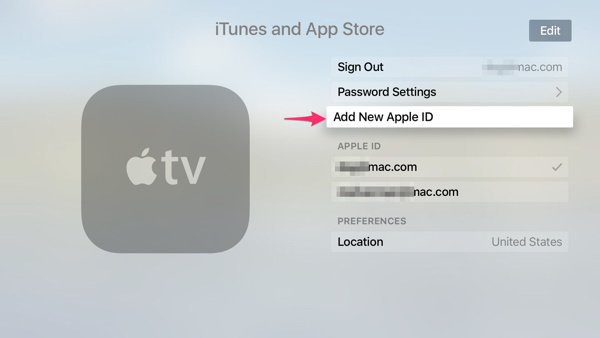
Dalijimasis „Apple TV“ veikia šiek tiek kitaip. Prie „Apple TV“ galite pridėti kitų „iTunes“ paskyrų neturėdami namų bendrinimo. Jei norite pridėti kitą asmenį prie savo „Apple TV“, eikite į Nustatymai> Paskyros> „iTunes“ ir „App Store“. Neik į „iCloud“. Čia bus sinchronizuojami paveikslėliai ir kitas turinys. Norite tik įsigytų programų. Pasirinkite Pridėti naują „Apple ID“ ir pridėkite savo kredencialus. Dabar galėsite nusipirkti programų kitose paskyrose ir galbūt net gauti keletą netikėtų nemokamų programų.
Jei įtraukiate žmones į „Apple TV“, galbūt norėsite nustatyti tėvų kontrolę, kad įrenginyje nebūtų atsitiktinių pirkinių.
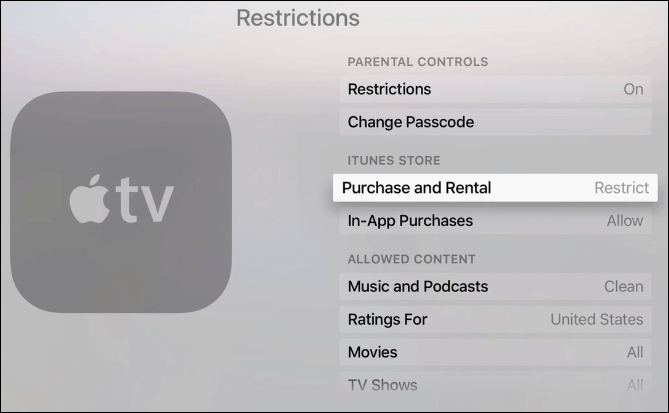
Sužinokite, ar jūsų „iOS“ programos suteikia nemokamą „Apple TV“ versiją
Kai pirmą kartą sukūriau „Apple TV“ ir nuėjau į „App Store“, pastebėjau keletą dalykų Įsigytos programos Aš neatpažinau. Pirmiausia pamaniau, kad kažkas nulaužė mano sąskaitą. Kai pasirinkau programą, pamačiau tą pačią debesies piktogramą, kurią matau „iPhone“ ar „iPad“ įsigijusi elementą. Supratau, kad jau nusipirkau tai savo „iPad“. Kūrėjas man davė nemokamą „Apple TV“ versiją. Aš rekomenduoju kas keletą dienų patikrinti savo Įsigytos programos kai kuriems nemokamiems žmonėms. Niekada negali žinoti, ką gali rasti. Pridėję kito šeimos nario „Apple ID“, kaip minėta aukščiau, gali nemokamai gauti dar kelias programas. „Apple“ lėtai pateikia pranešimus apie universalias programas kai kuriose „App“ parduotuvėse.
.
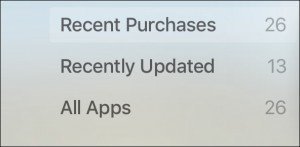
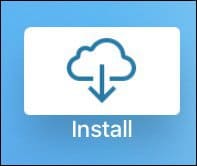
Kaip naudoti reklamos kodą „App Store“
Kam nepatinka dovanėlė? Programų kūrėjai retkarčiais išduoda reklaminius kodus, kad žmonės galėtų peržiūrėti savo programas. Šiuo metu „AppleTV“ tiesiogiai negalima naudoti reklaminio kodo. Turėsite naudoti reklamos kodą „iTunes“ staliniame kompiuteryje arba „iOS App Store“. Įvedę kodą turėsite pereiti prie „Apple TV“. Jei jūsų „Apple ID“ sukonfigūruotas „Apple TV“, patikrinkite Įsigytos programos ir programa turėtų būti ten.
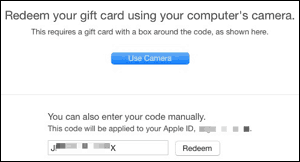
Įvertinkite išankstinę prieigą prie programų naudodami bandomąjį skrydį
Kūrėjams patinka, kad žmonės išbando beta produktusprieš pateikdami juos pardavimui „App Store“. „Test Flight“ yra tinkamiausias būdas tai padaryti „iOS“. „Apple TV“ jums reikės „Test Flight“, kad būtų galima išbandyti naujas programas. Kaip ir reklaminiai kodai, kūrėjai paprastai ieško pagalbos dėl savo produktų. Jei jums patinka kūrėjo produktas „iOS“, paklauskite jų, ar jie naudoja „tvOS“ versiją.
„Test Flight“ programą galima rasti „Apple TV“programėlių parduotuvė. Lengviausias būdas ją rasti - ieškoti. Kai kūrėjas pridės jus prie savo bandymų komandos, jis atsiųs jums kvietimo kodą, kurį norite išpirkti „Test Flight“ programoje. Skirtingai nuo reklaminio kodo išpirkimo, kvietimo kodas turi būti išpirktas „Apple TV“. Šiuo metu trūksta „Apple TV“ klaviatūros palaikymo. Norėdami palengvinti kai kuriuos čia esančius skausmus, galite naudoti atnaujintą „Apple Remote“ programą savo „iOS“ įrenginyje.
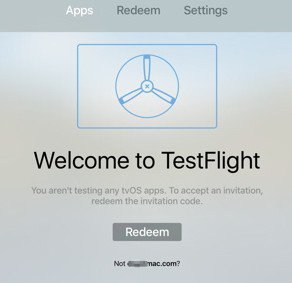
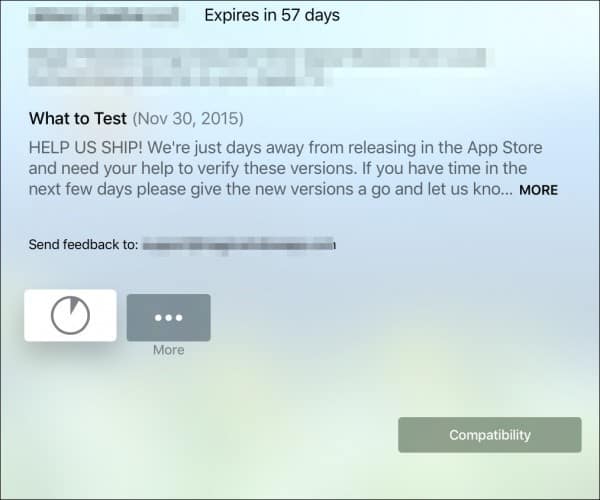
Kai išpirksite kodą, programaiškart pradeda atsisiųsti. Kaip ir „iOS“ programos, „TestFlight“ programos nustos galioti pasibaigus bandymo etapui. Jei atliksite bandymą, turėsite kreiptis į kūrėją, kad pateiktumėte stabilios versijos užklausą.
Vystydamasis platforma, esu tikras, kad bus ir daugiau patarimų. Tačiau šiuo metu pasinaudokite kai kuriomis iš šių nemokamų parinkčių.









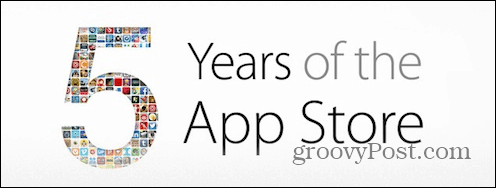
Palikite komentarą